어도비(Adobe)의 크리에이티브 스위트(Creative Suite : CS) 도 이제 다섯 번째 버전으로 진화했다. 이미 역사와 전통, 강력한 사용자 층을 가진 어도비의 각종 미디어 편집 솔루션들을 하나로 모으는 것으로 시작된 ‘크리에이티브 스위트’ 는, 이제 각종 형식의 미디어를 다루는 데에 있어 가장 표준적이면서도 강력한 툴로 자리를 잡았다.
그리고 이 ‘크리에이티브 스위트’ 의 중심을 굳건히 지키고 있는 것은 예나 지금이나 ‘포토샵(Photoshop)’ 이다. 단순한 이미지 편집 툴이 아니라, 이미 모니터 안에서 천지 창조가 가능하다고 할 수준까지 진화한 포토샵이지만, 새 버전에서는 기능과 성능 양쪽 측면에서 모두 전 세대의 아성을 뛰어넘는 진화를 달성하는 데 성공했다.
어도비가 이번 포토샵 CS5에서 발표한 새로운 기능은 크게 10여 가지다. 많다면 많고, 적다면 적은 수지만, 이미 ‘전지전능’ 을 보여준 포토샵에 더 추가되고, 강화될 기능이 있다는 것부터가 놀라울 따름이다. 또한 이 추가된 기능들은 단순한 명목상의 새로운 기능이 아니라, 실제로 작업자의 효율을 확실히 높여줄 수 있을 것으로 기대된다.

포토샵 CS5에서는 새로운 적응형 선택 기능을 통해 기존에 선택하기 쉽지 않던, 복잡한 영역의 선택을 더 쉽고 빠르게 할 수 있게 지원한다. 사람의 머리카락과 같이 복잡하게 얽혀 있는 이미지 요소를 손쉽게 선택하고, 선택 항목 가장자리의 주변 배경색을 제거할 수 있으며, 새로운 다듬기 툴을 통해 자동으로 선택 항목의 가장자리 변경이 가능하다.
이 새로운 적응형 선택 기능은 ‘Select – Refine Edge’ 메뉴를 통해 사용할 수 있으며, Smart Radius 설정에서 적당한 값을 선택한 뒤, 복잡한 선택이 필요한 곳에 브러시 툴로 칠하듯이 사용하면 된다. 이 기능은 특히 사람의 머리카락 등을 세세하게 선택하는 데 있어 사용자의 손을 크게 줄여 주는 기능이다.
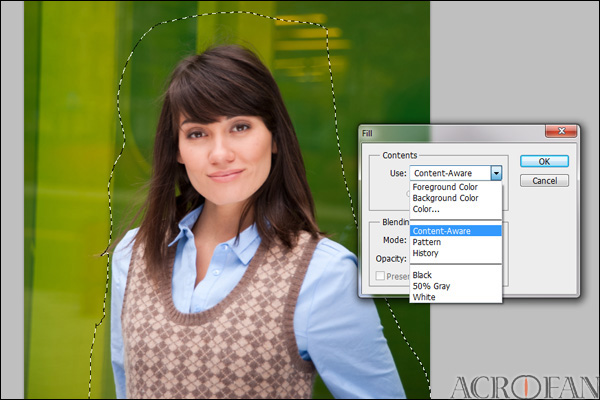
▲ ‘콘텐츠 인식 채우기’ 도 상당히 재미있는 도구다.
사진에 있던 원치 않는 요소들을 알아서 제거해 주는 툴도 등장했다. 예전에는 단순한 영역에 한해, 패턴 복사를 통해 사용자가 직접 요소들을 제거해야 했다면 이제는 제거하고자 하는 영역을 선택하면 주위 패턴 분석을 통해 비교적 자연스럽게 자동적으로 제거가 가능하다. ‘콘텐츠 인식 채우기(Content-Aware Fill)’ 라는 기능은 출시 시점에서부터 많은 관심을 받은 바 있다.
이 ‘콘텐츠 인식 채우기’ 는 예전에 사용자들이 하던 ‘패턴 복사’ 와 비슷한 원리로, 반복되는 주위의 배경 패턴을 분석해, 이를 근거로 적당히 빈 공간을 대신 채워 주는 것이다. 덕분에 비교적 반복되는 패턴이 많거나, 샘플링 할 적절한 패턴 영역이 충분할 경우 좋은 결과를 나타낸다. 반면 패턴 인식을 위한 정보가 충분하지 못하면 좋은 결과를 얻을 수 없다.
이 기능은 ‘Spot Healing Brush Tool’ 선택 뒤, Content-Aware 타입을 선택하고, 제거하고자 하는 대상을 브러시로 칠하듯이 선택하면 사용할 수 있다. 혹은 적당히 영역을 선택한 다음, Edit 메뉴의 Fill 기능을 사용할 수도 있다. 이 때 사용할 툴에 Content-Aware 를 사용하면, 역시 선택 영역에 대해 같은 기능을 수행한다.
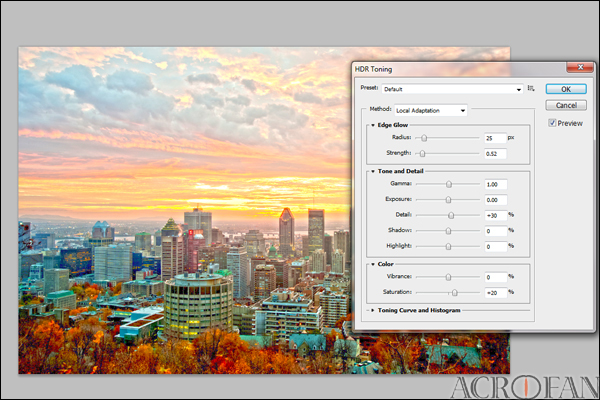
▲ 몇 번의 클릭으로 사진 속에 신세계가 보이는 HDR 기능
포토샵 CS5에서는 HDR(High Dynamic Range) 이미지에 대한 지원도 강화되었다. 포토샵 CS5에서는 몇 번의 클릭만으로도 선명하고 초현실적인 HDR 이미지를 얻을 수 있으며, HDR Pro 병합 기능은 전체 동적 범위를 단일 HDR 이미지에 캡처하여 여러 이미지를 노출이 서로 다른 동일한 장면에 결합할 수 있게 해 준다.
HDR Pro 는 확장된 컨트롤과 대화 창, 향상된 이미지 프로세싱 기능을 지원한다. CS5에서 사용하는 새로운 이미지 프로세싱 알고리즘은 여러 장의 이미지를 병합하는 과정에서 물체의 움직임이나 손떨림 등에서 오는 ‘고스트’ 현상을 최소화할 수 있도록 만들어졌다. 또한 새로운 톤-매핑(Tone-mapping) 툴과 조절 기능들은 사용자가 원하는 장면을 쉽게 만들 수 있도록 제공한다.
또한 HDR Pro가 서로 노출이 다른 여러 장의 이미지가 필요한 고급 기능이었다면, 좀 더 편하게 쓸 수 있는 기능도 있다. 단 한 장의 사진만으로 HDR 효과를 줄 수 있는 ‘HDR Toning’ 기능이 그것인데, Image – Adjustments – HDR Toning 을 통해 사용할 수 있고 간단히 슬라이드를 조절해 효과를 적용할 수 있다.
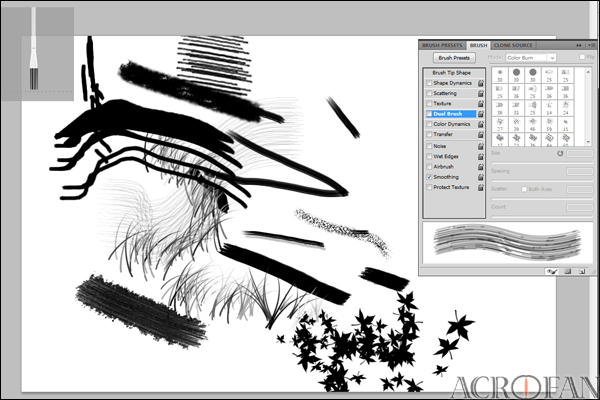
▲ 브러시 툴에도 재미있는 효과가 추가되었다.
‘혼합 브러시(Mixer Brush)’ 기능과 ‘강모 끝(Bristle Tip)’ 기능도 사용자의 창의성을 높여줄 수 있는 새로운 기능이다. 이 기능을 타블렛(Tablet) 의 압력 감지 기능과 연계하면, 단순히 기존의 브러시를 사용하는 정도의 조작으로도 쉽게 사진을 유화와 비슷한 분위기로 변경하거나 독특한 미적 효과를 낼 수 있으며, 자연스러우면서도 사실적이고 생동감 있는 페인트 효과를 낼 수 있다.
혼합 브러시는 하나의 팁 위에 여러 색을 정의할 수 있으며, 이를 섞어 사용할 수 있는 기능으로 젖은 캔버스 상태에서 채색하는 것과 유사한 효과를 얻을 수 있다. 이 기능을 통해 포토샵 CS5는 기존 소프트웨어들에 비해 더 강력한 색상 조절 기능을 갖추고, 이를 다양한 상황에서 자유자재로 사용할 수 있게 되어, 더 창의적인 결과물을 만들 수 있게 되었다.
브러시 효과로 사용할 수 있는 ‘강모 끝’ 은 브러시의 형태, 길이, 경도, 각도, 두께, 간격 등을 조절해 재미있는 효과를 낼 수 있다. 강모 브러시 프리뷰 기능은 이 브러시의 설정 값에 따른 변화를 사용자에게 보여 주며, 묘사에 사용된 브러시 팁의 설정을 저장해 추후에 사용할 수 있도록 저장 기능과 사용자 지정 브러시 팁 모음 기능을 함께 제공한다.

▲ ‘관절 뒤틀기’ 같은 ‘퍼펫 뒤틀기’
‘퍼펫 뒤틀기(Puppet Warp)’ 기능은 다른 영역을 그대로 유지하면서 특정 이미지 영역을 심하게 왜곡할 수 있도록 하는 기능이다. 이를 통해 이미지에서 부자연스러운 자세 등을 자연스럽게 교정하거나, 특정한 자세로 맞출 수 있다. 이 기능은 레이어 위나 선택 상태 등에서도 잘 동작하며, 단순한 마우스 조작만으로도 만족할 만한 결과를 얻을 수 있다.
이 기능은 선택된 이미지를 특정 점을 기준으로 해서 변형하는 식으로 동작한다. 변형하고자 하는 대상에 주요 변경 포인트를 잡고, 포인트의 이동에 따라 자동적인 이미지의 변형이 일어나는 것을 볼 수 있다. 나름대로 정밀도를 기하기 위해 해당 개체에 메시를 적용하며, 지정된 포인트와의 관계를 통해 이미지가 변형된다.
기존의 Free Transform 기능에 비해 가장 큰 차이는 메시 형태를 적용해 더 정밀하고 다양한 효과를 볼 수 있다는 것이다. 원본이 고정된 형태의 2D 인 만큼 3D 모델링에서의 자세 변형 정도의 효과는 나오지 않지만 나름대로 좋은 성능을 가지고 있으며, 사용하기 간편한 덕에 사진 보정이나 합성 사진 제작에 다양하게 사용될 수 있을 기능이다.

▲ Camera Raw 6 에서 지원하는 효과
DSLR 사용자들이 많이 쓰는 RAW 파일에 대한 지원도 강화되었다. 포토샵 패키지 안에 포함된Camera Raw 6 플러그인은 지원하는 카메라와 파일 형식도 증가했으며, 노이즈 제거와 향상된 샤픈(Sharpening) 효과, 렌즈로 인한 변형의 자동 보정과 함께 비네팅(Vignetting), 필름 효과 등의 새로운 특수 효과를 지원한다.
이번 Camera Raw 6 플러그인에서는 노이즈 제어나 효과 적용 기능이 더 강력해져서, 지금까지 ‘카메라의 한계’ 로 여겨지던 영역을 어느 정도는 덮을 수도 있게 되었다. 특히 노이즈 제거 기능을 통해, 대부분의 보급형 카메라에서 등장하는 고감도 노이즈를 효과적으로 제거할 수 있게 되었으며, 필요에 따라서는 필름 효과나 비네팅 효과 등을 추가해 더 극적인 연출을 가능하게 했다.
또한 재미있는 기능으로, 렌즈로 인한 피사체의 변형을 자동적으로 수정할 수 있는 기능이 생겼다. 이 기능을 사용해, 광각 렌즈로 인한 전체적인 피사체의 변형이나 렌즈의 색수차(Chromatic aberration), 비네팅 등을 효과적으로 제거할 수 있으며, 카메라가 가진 한계를 소프트웨어로 어느 정도 극복할 수 있게 해 준다.
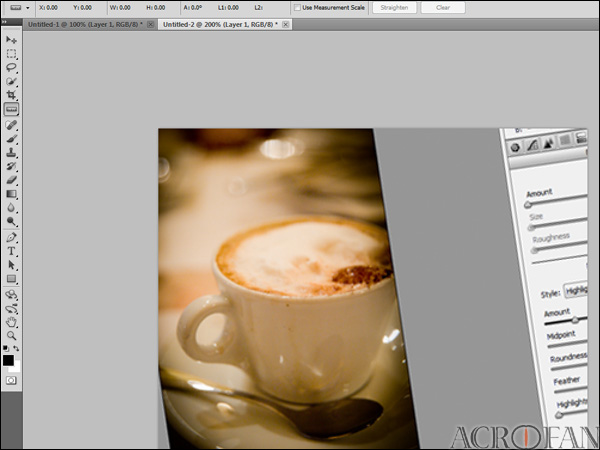
▲ 이제 수평 맞추느라 회전 각도 계산할 필요가 없다.
워크플로우 측면에서는, 사용자들의 요청으로 추가된 여러 가지 새로운 기능과 향상된 기능들로 생산성을 높이고 창의력 향상을 꾀할 수 있게 되었다. 이번에 추가된 기능들을 통해 자동으로 이미지를 바르게 교정하고나, 화면의 색상 피커에서 색상을 선택하고 여러 레이어의 불투명도를 한 번에 조정하는 등 다양한 작업에서 개선이 이루어졌다.
새로운 추가 기능으로 대표적인 것은 단 한 번의 클릭으로 이미지의 수평을 맞출 수 있도록 해 주는 기능이다. 사진에서 수평의 기준이 될 부분에 맞춰 Ruler Tool로 선을 그은 뒤, 메뉴의 Straighten 버튼을 클릭하면 이 선에 맞춰 이미지를 회전시켜 주며, 지금까지 회전 메뉴를 사용하던 데 비해 더 직관적으로 작업할 수 있다.
이 외에도 크롭(Crop) 툴에는 오버레이 가이드가 생겨, 이제 사진을 잘라낼 때 잘라낼 부분의 구도를 확인할 수 있게 되었다. 또한 사진을 흑백으로 변환할 때 색조 선택이 한 번에 가능해졌다. 이 기능은 흑백 변환 액션에 이어 자동적으로 등장하여, 흑백 변환 뒤 사용자가 다시 수정해야 했던 번거로움을 줄여주고 있다.
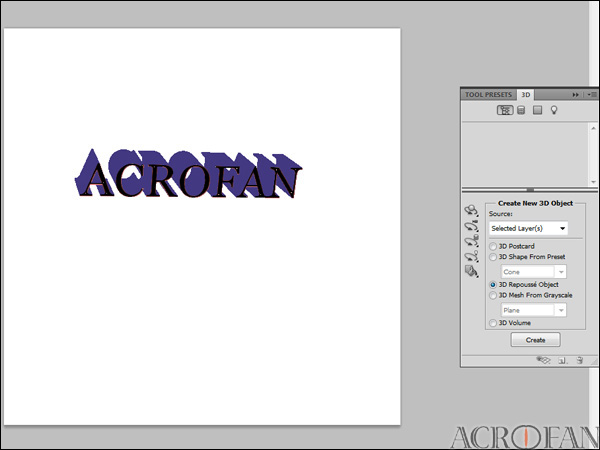
▲ 3D 관련 기능들도 대폭 강화되었다.
이제 포토샵에서도 3D 관련 기능이 추가되었다. Extended 버전만 사용할 수 있는 3D 관련 기능은, 포토샵 내부의 르푸세(Repoussé) 툴을 통해 모든 텍스트 레이어, 선택 영역, 패스 또는 레이어 마스크에서 3D 로고와 아트웍을 제작할 수 있게 한다.
설정 또한 깊이, 크기, 변형 정도, 색상 등을 자세히 설정할 수 있게 지원한다. 또한 이 르푸세 기능을 사용해 만든 3D 아트웍은 프리미어 프로(Premiere Pro), 애프터 이펙트(After Effects) 등과도 함께 사용할 수 있다.
좀 더 나아가서 포토샵 CS5는 포토샵 안에서 3D 콘텐츠를 다룰 수 있는 기본적인 기능까지도 지원하기에 이르렀다. 3D 지원 기능에는 편리해진 그림자 효과 만들기 기능과 이미지 기반의 조명, 다양한 재질을 3D 개체와 디자인에 적용할 수 있는 기능이 포함된다. 여기에 필드 심도와 범위, 광원을 조절하여 다양한 장면을 연출할 수 있다.
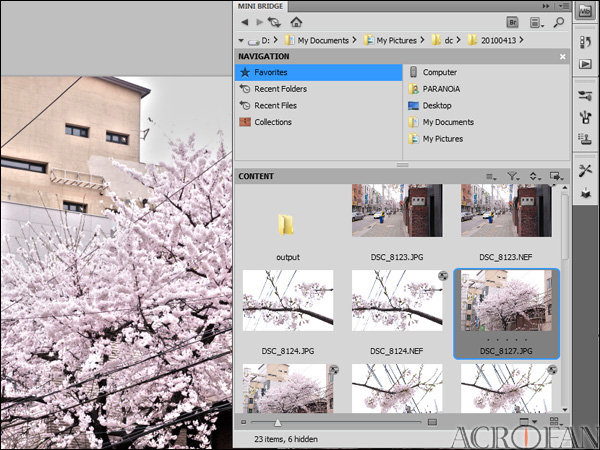
▲ 포토샵 안으로 들어간 ‘미니 브릿지’
기존에 포토샵과 별개로 사용하던 ‘어도비 브릿지(Adobe Bridge)’ 가 이제 포토샵 워크스페이스 안으로 들어갔다. 포토샵 워크스페이스 안의 패널화 된 브릿지는 ‘미니 브릿지(Mini Bridge)’ 라 불리며, 메뉴 바에 마련된 미니 브릿지 버튼을 누르면 워크스페이스 안에 새로운 패널 형태로 등장하는 것을 확인할 수 있다.
미니 브릿지를 통해 가장 편리해진 것은 각종 작업용 클립들의 관리다. 지금까지 여러 개의 파일을 사용해 작업하면서 별도로 브릿지를 사용해야 했다면, 이제는 하나의 워크스페이스 안에서 해결이 가능하게 되어, 창 전환 등에서 오는 불편함을 어느 정도 해결할 수 있을 것으로 기대된다. 특히 포토샵을 풀 스크린 모드로 사용하는 경우 이 편리함은 더 크게 다가온다.
또한 어도비 브릿지 CS5의 기능으로, 사진을 모아 웹 갤러리를 쉽게 생성해 주는 것이 있다. 이 기능을 통해 기존에 블로그 서비스 등에서 볼 수 있던 사진 앨범 형태의 페이지를 쉽게 생성할 수 있으며, 페이지에 대한 다양한 설정도 가능하다. 기본적으로 지원되는 레이아웃 또한 서비스를 제공할 상황에 맞춘 다양한 형태가 제공되며, 업로드 기능도 내장되어 있다.
워크스페이스 관리도 개선되었다. 기본적으로 제공되는 워크스페이스 프리셋도 기능의 추가에 따라 늘어났으며, 변경 또한 손쉽다. 또한 새롭게 추가된 ‘라이브 워크스페이스(Live Workspace)’ 기능은 사용자가 필요에 따라 개인적으로 설정한 워크스페이스들의 변화를 자동으로 저장하고, 다른 워크스페이스로 변경했다가 다시 사용하던 워크스페이스로 변경했을 때, 사용하던 워크스페이스의 마지막 변경 사항까지 완전히 복구해 준다.
|
'프로슈머 리뷰 > 그밖의 관심사 리뷰' 카테고리의 다른 글
| 콘티넨탈 타이어 교체기 (0) | 2019.06.16 |
|---|---|
| 2019 콘티넨탈 타이어 체험단 발대식 참석 (0) | 2019.05.27 |
| 2010 남아공월드컵, 대한민국의 선전을 기원하며 All The Reds !!! (0) | 2010.06.09 |
| [더페이스샵 네오 클래식옴므] 순하고 상쾌한 스킨 로션 세트 (0) | 2010.03.23 |
| 배틀필드 : 배드 컴퍼니 2 (Xbox360) (0) | 2010.03.17 |
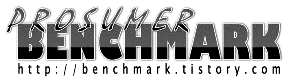




댓글